人才盘点页面呈现
如下图所示,点击人才盘点首页,包括盘点标准及盘点项目两个个模块
用户需要先创建盘点标准,在进入新建项目,完善盘点流程(盘点项目及盘点任务)

盘点标准
进入盘点标准页面,会有三个板块构成,题目,模型及问卷
第一步: 先创建题目,填写题目名称,题目说明,这两部分会在用户填写盘点问卷时展现
第二步:选择题目类型,目前支持多种题目类型,若盘点的数据结果需要计算得分,请使用评价等级类型
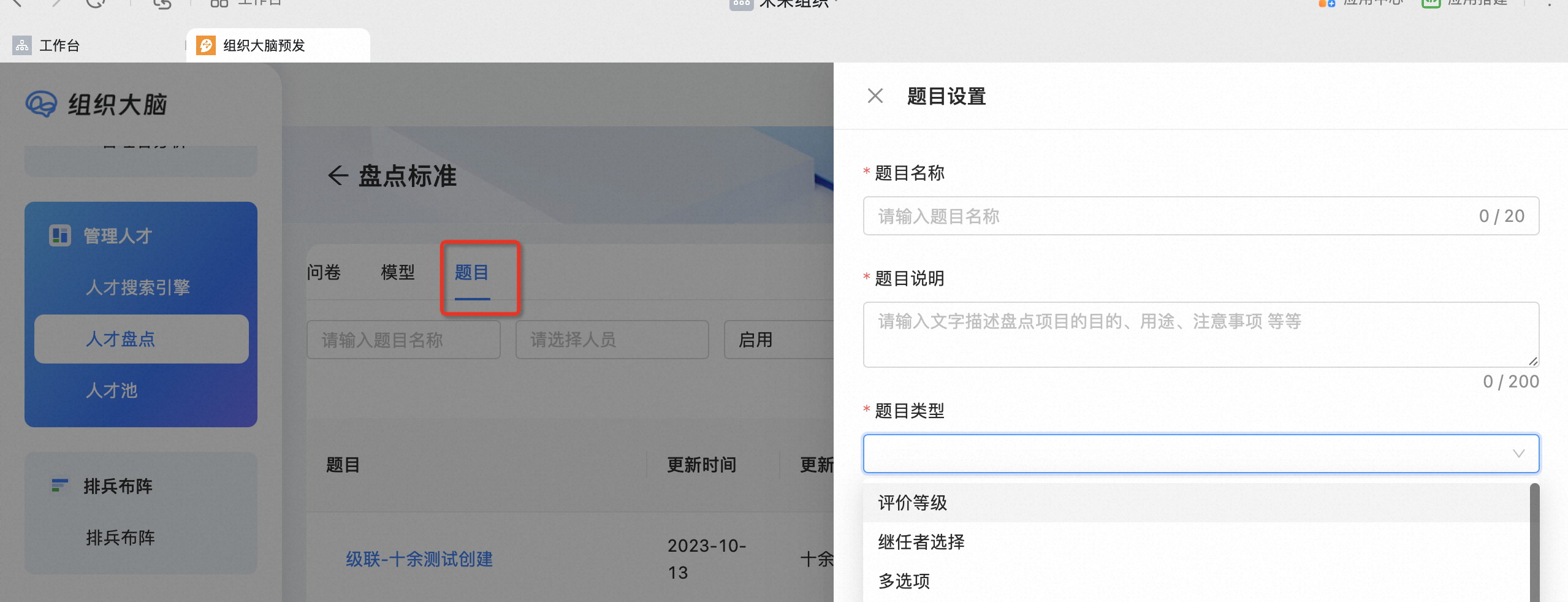
设置好题目后,可直接跳转到模型,进行题目整合,进行题目的权重划分

或直接跳转到问卷,可支持模型及题目的添加,生成面向评价人的问卷并点击左下角预览看到最终的问卷样式

新建项目
点击新建项目-确定项目名称及项目管理及查看权限,非权限范围内的人看不到此项目

创建好项目后-点击项目名称-创建盘点任务,配置盘点对象,盘点任务及盘点流程


进入任务设置,设置好后进入下一步

盘点设置:
按顺序完成设置
选择评价范围
盘点冻结时间无需选择
盘点对象(被评价人是谁)
选择盘点内容-提前在盘点标准中设置的问卷,且可以预览
选择评价人,可以按照汇报关系,指定角色,确定最终评价人,以最终评价人打分为准
设置校准人

下一步,点击处理异常信息查看详情

因为上一步设置了按照部门主管、角色及指定人员不同权重比例进行最终核算,而图中未显示角色,说明角色中无人员,可以在管理后台-企业通讯录中添加角色人员,也可以直接添加评价人,处理异常后点击“保存”即可

点击“下一步”设置项目权限,可为个人、角色或部门添加对应权限

项目管理权限:可编辑、删除、发布、暂停项目
项目查看权限:可查看项目基本信息和进度
点击“完成”,回到盘点任务列表页面;点击“发布”项目将立即开始,并通知评价人,已发布的任务不可编辑

进行中的任务删除后,评价人将无法进行评价

可以复制已有任务创建新任务,在已有任务的基础上修改设置,任务名称不可重复

已有任务可以再次设置权限,仅创建者可见设置入口

盘点进度跟催
拥有项目查看权限的人员可查看盘点项目的基本信息和进度,点击蓝色字体项目名称:

查看评价进度,和进行跟催,可以批量提醒,也可以单独DING提醒:

拥有项目管理权限的人员与项目创建者一样可编辑、删除、发布、暂停项目,还可以给未评价人发送DING提醒

三. 盘点分析及结果调整
点击蓝字项目名称,进入分析页面


盘点分析及盘点结果确认
分析页面包含四个模块
整体评价完成进度
盘点数据呈现
维度交叉分析
明细数据呈现且数据可下载
整体数据分析后,可以进入调整页面,进行盘点分数调整
确认盘点最终结果
























